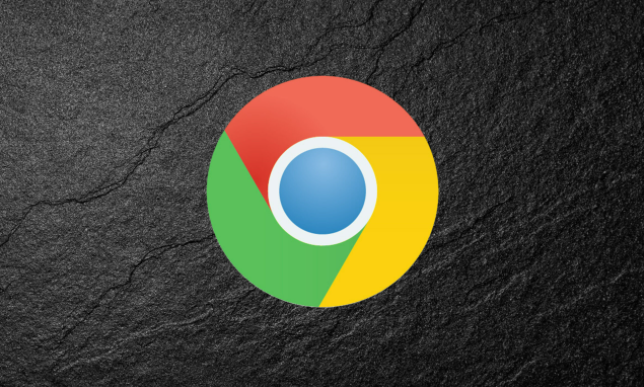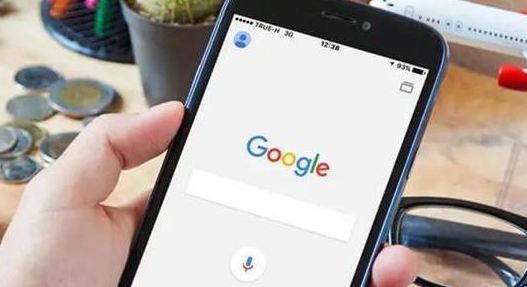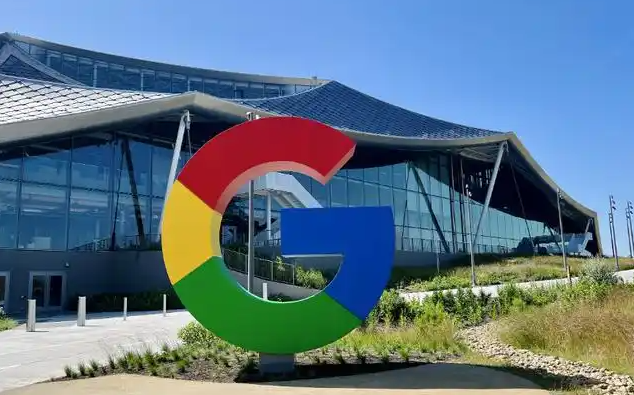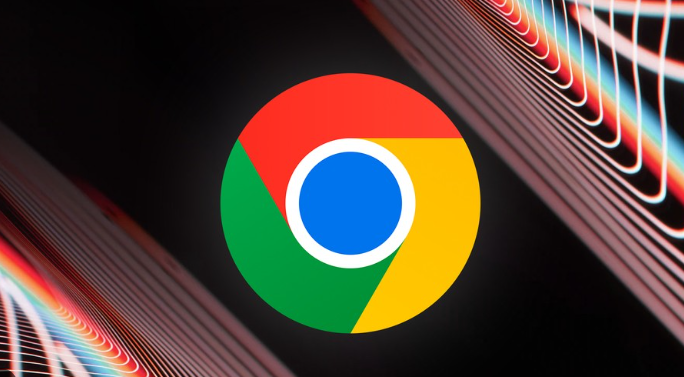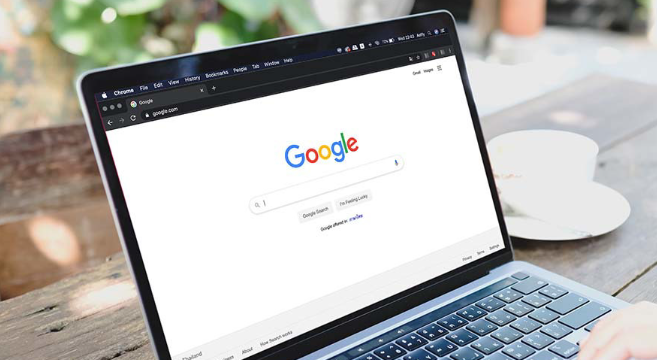教程详情
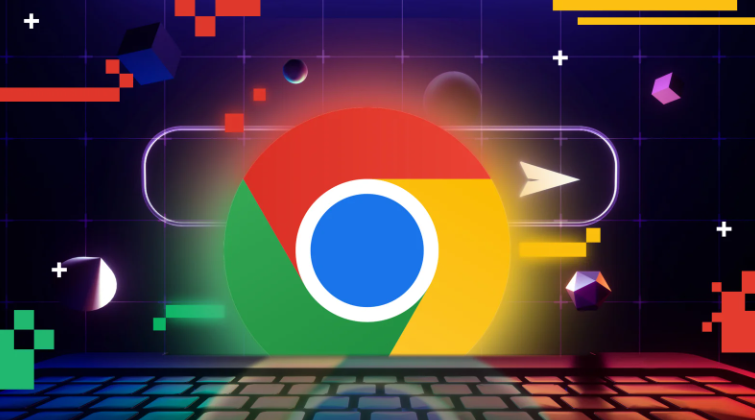
1. 启动与界面操作:在Windows和Linux系统上,按下`Ctrl + Shift + I`;在Mac系统上,按下`Cmd + Opt + I`,即可快速打开开发者工具。也可在网页上点击右键,选择“检查”或“Inspect”选项来打开。按`Ctrl + Shift + C`(Windows/Linux)或`Cmd + Shift + C`(Mac),可快速进入元素检查模式,直接在页面上选中并查看相关元素。若要切换到控制台,按下`Esc`键即可。
2. 元素面板使用:在元素面板中,点击左上角的箭头图标,鼠标指针变为十字形,可在页面上点击任意元素,开发者工具会自动定位到对应的HTML代码行,并高亮显示相关CSS样式。双击或点击编辑图标,能现场修改代码并即时看到效果,方便调整页面布局或样式。还可利用右键菜单中的“Force State”选项,对按钮的不同状态(如hover、active)进行样式修改,精准调试交互设计。若遇到某个元素的样式设置较好想要复用,选中该元素后点击“Copy Styles”按钮,可将CSS样式复制到剪贴板用于粘贴。
3. 控制台面板应用:控制台是JavaScript调试的核心区域,可查看脚本执行过程中的错误信息,也能手动输入JavaScript代码片段并立即执行。通过在代码中添加`console.log()`语句,输出变量值、函数执行流程等信息,辅助排查逻辑错误。利用控制台的“Monitor”功能,添加需要监控的变量或表达式,实时查看其值的变化,深入分析代码逻辑和数据流动。
4. 网络面板分析:网络面板记录了页面加载过程中的所有网络请求,包括脚本、样式表、图片等资源的加载情况。通过分析各请求的响应时间、状态码、资源大小等详细信息,可发现性能瓶颈。例如,若某个图片资源加载过慢,可考虑压缩或采用懒加载技术。还能模拟不同的网络环境(如3G、4G等),测试页面在各种网络条件下的加载表现,以便针对性优化。此外,使用拦截功能可阻止特定请求发送或对已发送请求进行修改,有助于调试与服务器交互的功能。
5. 性能面板监测:进入性能面板,录制页面加载过程后,会生成详细的性能分析报告,展示首次内容绘制时间(FCP)、最大内容绘制时间(LCP)、首次输入延迟(FID)等关键性能指标。根据报告提供的优化建议,如减少不必要的CSS计算、优化JavaScript执行顺序等,对页面代码进行优化,提升整体性能。性能面板中的内存分析工具可帮助检测内存泄漏问题,通过记录和分析页面在不同操作下的内存使用情况,发现未被正确释放的对象,对于复杂的单页应用尤为重要。
6. 快捷键高效操作:在开发者工具中,按下`F5`或`Ctrl + R`(Windows/Linux)或`Cmd + R`(Mac),可刷新当前页面同时保留开发者工具窗口;按下`Ctrl + Shift + R`(Windows/Linux)或`Cmd + Shift + R`(Mac),能强制刷新页面并清除缓存,适用于测试加载效果。在源代码面板中,按下`Ctrl + P`(Windows/Linux)或`Cmd + P`(Mac),可在当前行设置断点,暂停脚本执行;在暂停状态下,按下`F10`(Windows/Linux)或`F10`(Mac),可逐行执行代码,按下`F11`(Windows/Linux)或`Cmd + F11`(Mac),可进入函数内部执行。在控制台或元素面板中,按下`Ctrl + F`(Windows/Linux)或`Cmd + F`(Mac),可快速搜索日志内容或HTML节点、属性。按下`Ctrl + Shift + M`(Windows/Linux)或`Cmd + Shift + M`(Mac),可切换到移动端模拟模式,测试网页在手机或平板上的显示效果。
综上所述,通过以上方法,您可以在Google Chrome浏览器中有效使用开发者工具,确保操作的顺利进行。